在撰写Word论文时,制表是一个非常重要的技能,表格不仅可以清晰地展示数据和信息,还可以使论文更具可读性和专业性,本文将详细介绍如何在Word中制作表格,包括插入表格、编辑表格、格式化表格以及一些常见问题的解答。
插入表格
1、打开Word文档:打开你需要编辑的Word文档。
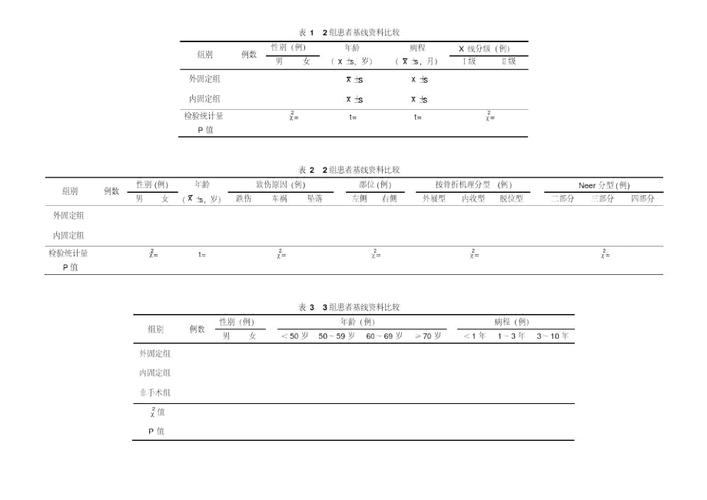
2、定位光标:将光标放置在你希望插入表格的位置。
3、选择插入表格:点击菜单栏中的“插入”选项卡,然后选择“表格”。
4、设置表格尺寸:在弹出的对话框中,输入你想要的行数和列数,如果你需要一个5行3列的表格,就在相应的位置输入5和3。
5、确认插入:点击“确定”,表格就会被插入到你的文档中。
编辑表格
1、选中单元格:点击你想要编辑的单元格,使其处于选中状态。
2、:直接在单元格中输入你想要显示的内容。
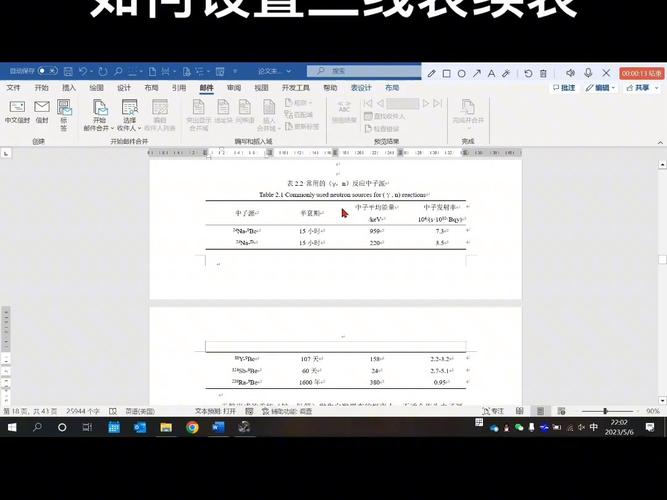
3、调整单元格大小:如果需要调整单元格的大小,可以拖动单元格边缘的线条。
4、合并或拆分单元格:如果需要合并或拆分单元格,可以在“布局”选项卡中找到相应的命令。
5、添加或删除行/列:在“布局”选项卡中,你可以添加或删除表格的行或列。
格式化表格
1、选中整个表格:点击表格左上角的小方块,或者使用鼠标拖动选择整个表格。
2、应用样式:在“设计”选项卡中,你可以选择预设的表格样式,或者自定义边框和填充颜色。
3、调整对齐方式:在“布局”选项卡中,你可以调整表格中文本的对齐方式,如左对齐、居中对齐等。
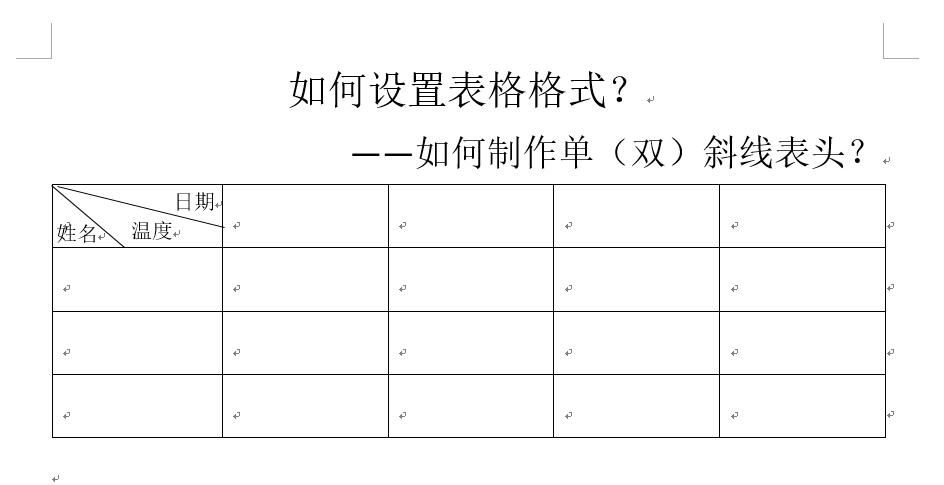
4、设置字体和大小:选中表格中的文本,然后在“开始”选项卡中设置字体和字号。
常见问题解答(FAQs)
Q1: 如何在Word中快速插入一个特定尺寸的表格?
A1: 在“插入”选项卡中选择“表格”,然后在弹出的对话框中输入你想要的行数和列数,最后点击“确定”。
Q2: 如何在Word中合并或拆分单元格?
A2: 选中你想要合并或拆分的单元格,然后在“布局”选项卡中找到相应的命令进行操作。
通过以上步骤,你可以在Word中轻松地制作出专业且美观的表格,无论是用于数据分析还是信息展示,表格都是提升论文质量的重要工具,希望本文能帮助你在撰写Word论文时更加得心应手。
以上就是关于“word论文怎么制表”的问题,朋友们可以点击主页了解更多内容,希望可以够帮助大家!
内容摘自:https://news.huochengrm.cn/cyzd/11791.html
